엑셀 COPILOT 함수 업데이트, 긴급 리뷰! | 실전 예제 5가지
엑셀 COPILOT 함수 목차 바로가기
영상 강의
예제파일 다운로드
오빠두엑셀의 강의 예제파일은 여러분을 위해 자유롭게 제공하고 있습니다.
- [실무기초] 엑셀 COPILOT 함수 프리뷰 | 15분 완벽 정리예제파일[실무기초] 엑셀 COPILOT 함수 프리뷰 | 15분 완벽 정리완성파일
라이브 강의 전체영상도 함께 확인해보세요!
위캔두 회원이 되시면 매주 오빠두엑셀에서 진행하는 라이브강의 풀영상을 확인하실 수 있습니다.
COPILOT 함수 기초 살펴보기
2025년 8월 19일, 엑셀 역사에 큰 변화를 가져올 COPILOT 함수가 프리뷰로 공개되었습니다. COPILOT 함수는 엑셀 안에서 프롬프트와 범위를 입력하면, CHATGPT 응답 결과를 실시간으로 반환하는 함수인데요. 이 COPILOT 함수를 활용하면 기존의 수동적인 계산만 하던 엑셀 서식을 뛰어 넘어, 사용자의 요청을 바탕으로 원하는 작업 의도를 직접 파악하고, 복잡한 문제를 스스로 해결하는 능동적인 도구로 활용할 수 있습니다.
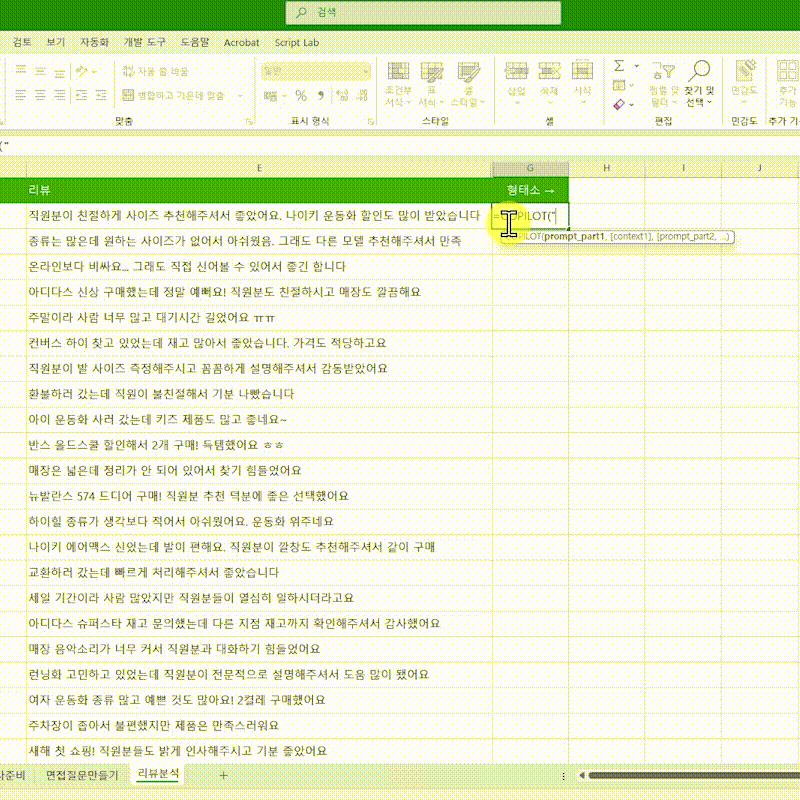
엑셀의 게임 체인저! COPILOT 함수가 프리뷰로 공개되었습니다!🔥 오늘 프리뷰 강의에서는 엑셀의 동적 배열과 파워 쿼리, 파이썬 등의 기능과 COPILOT 함수를 활용해 업무에 적용하는 핵심 사례를 알아보겠습니다.
✨ COPILOT 함수 (M365)
: 입력한 프롬프트 및 범위를 참고한 CHATGPT 응답 결과를 반환합니다.= COPILOT ( 프롬프트1, [범위1], [프롬프트2], [범위2], ... )
· 25년 8월 기준, COPILOT 함수는 기업용 M365 베타채널 사용자에게 우선 제공됩니다.
· COPILOT 함수를 사용하려면 M365와 별개의 코파일럿 라이선스가 필요합니다.
· 엑셀 COPILOT 함수의 자세한 설명은 아래 게시글에 꼼꼼히 정리했으니 참고하세요!👇
- 먼저 COPILOT 함수의 기초 사용법을 알아보겠습니다. 예제 파일에서 [기본 예제] 시트로 이동합니다. 목록이 시작되는 B6셀을 선택한 후, 다음과 같이 함수를 입력하면 B3셀에서 국가를 바꿨을 때 해당 국가의 대표 음식 5개 목록이 실시간으로 출력됩니다.
=COPILOT(B3&"의 대표 음식 5개 작성해.")
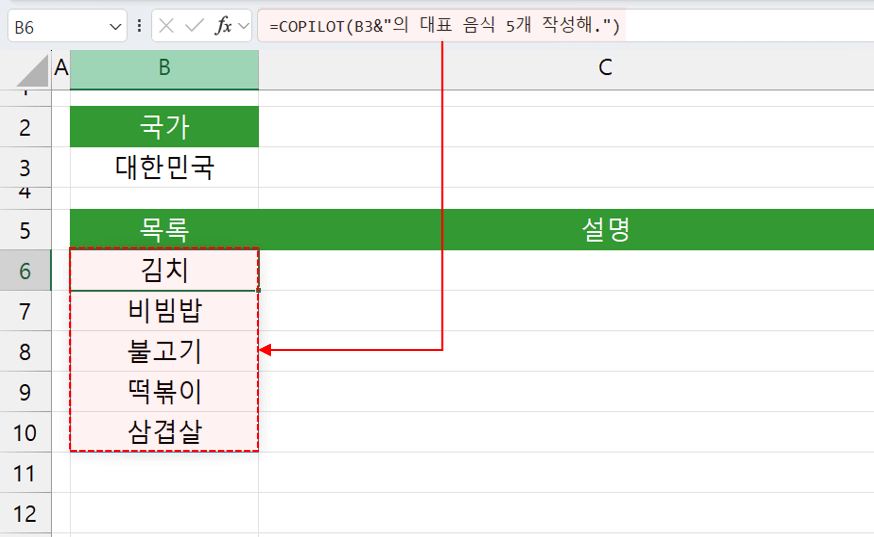
특정 국가의 대표 음식 5개가 출력됩니다. - COPILOT 함수의 두번째 인수인 범위는 동적 배열을 참조할 수 있습니다. 설명이 시작되는 C6셀을 선택한 후, 아래와 같이 함수를 입력하면 특정 국가의 5개 대표 음식에 대한 설명을 동적으로 출력할 수 있습니다.
=COPILOT("각 음식에 대한 설명을 50자 내외로 작성하세요.",B6#)
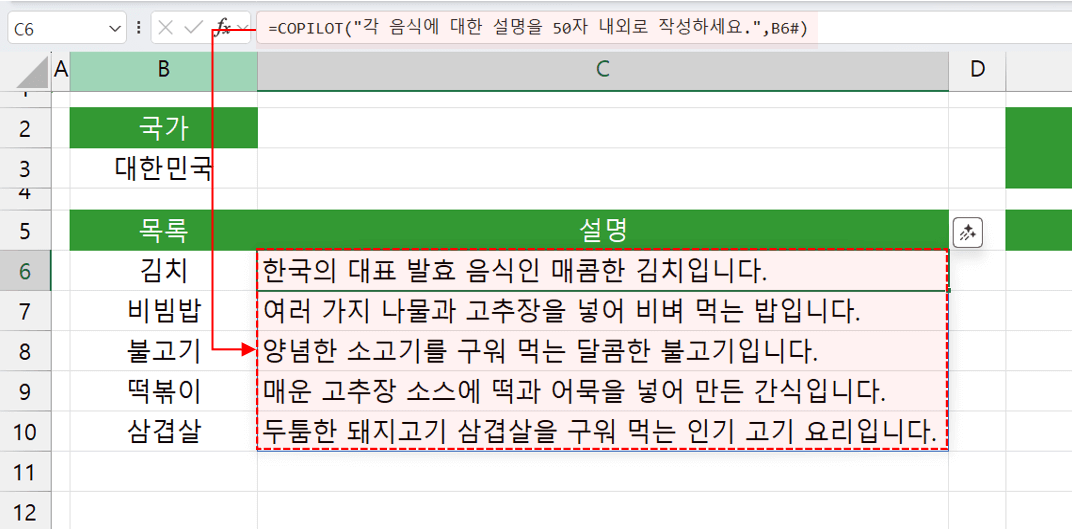
동적으로 배열을 참고해 프롬프트를 실행합니다. - 이 원리를 활용하면 아래 그림과 같이 셀의 값을 변경했을 때, 특정 국가의 유명 가수 및 영화배우 목록을 실시간으로 출력하는 자동화 서식을 만들 수 있습니다. [기본예제] 시트 E6셀에 다음 COPILOT 함수를 입력 후 실행합니다.
=COPILOT(F2&"에서 가장 유명한 "&F3&" "&"10명의 이름,"&F5&","&G5&"을 표로 작성해. 표의 머리글은 제외하고 "&G5&"는 천단위 숫자로 출력")
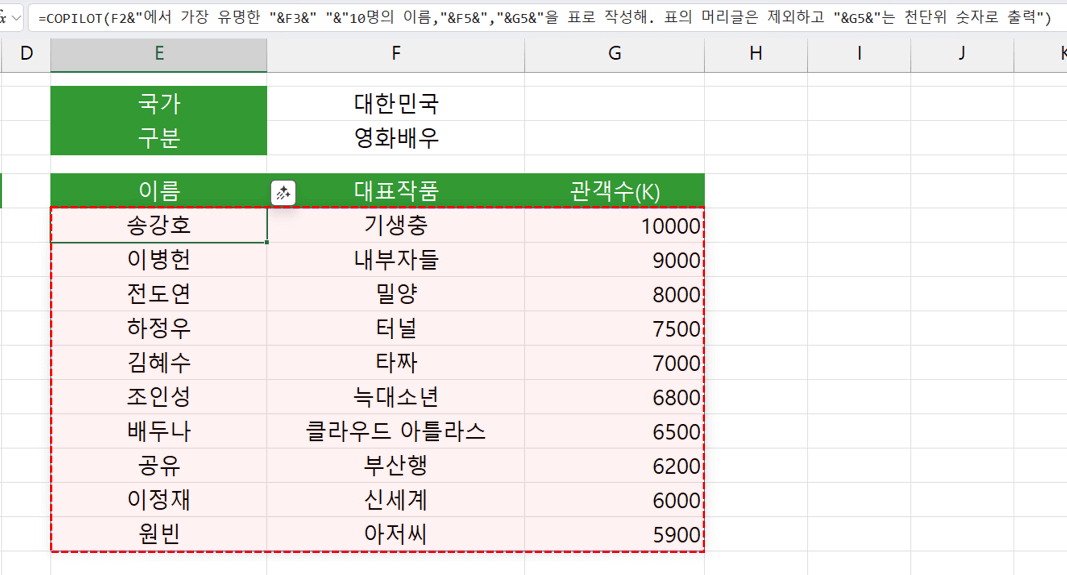
실시간으로 업데이트되는 COPILOT 보고서를 작성합니다.
예제1: 데이터 정제 & 텍스트 추출
이메일, 설문결과, 리뷰처럼 불규칙하게 작성된 텍스트에서 "이름, 이메일, 날짜"와 같은 특정 정보를 추출할 때, COPILOT 함수를 활용하면 매우 편리합니다. 이 작업은 기존의 함수나 VBA 만으로는 작업이 불가능해 AI의 도움이 필요했는데요. 이번에 COPILOT 함수가 추가되면서 '데이터 정제'와 '텍스트 추출' 작업의 효율성을 크게 높일 수 있게 되었습니다.
- 예제파일의 [텍스트추출] 시트로 이동한 후, C3셀에 다음과 같이 COPILOT 함수를 작성합니다.
=COPILOT("각 리뷰에서 데이터를 추출하세요.",B3:B12,"다음 항목들을",C2:E2)
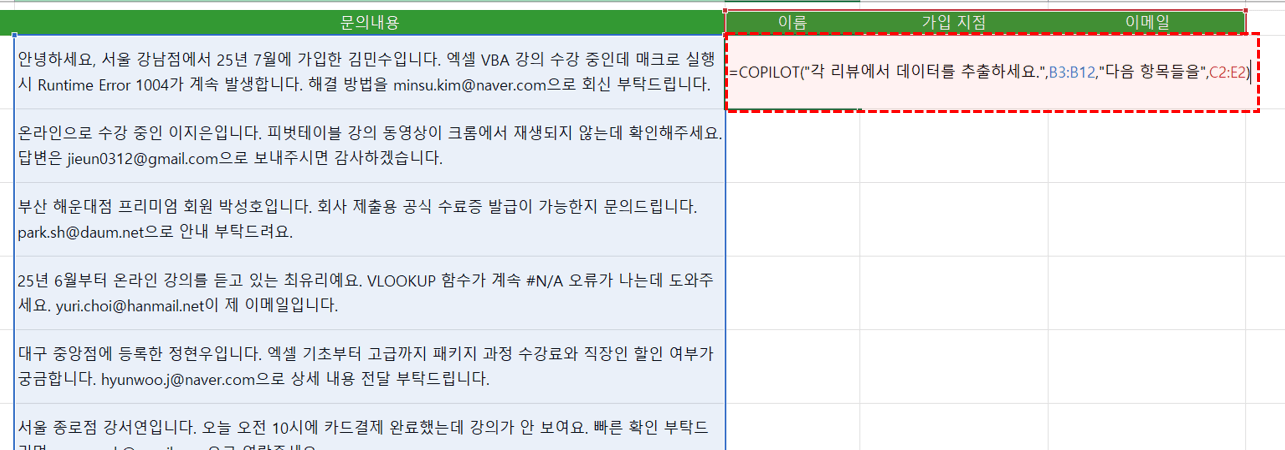
COPILOT 인수로 여러 범위를 참조합니다. - 함수를 입력하면 아래 그림과 같이 B열에 작성된 문의 내역에서 C2:E2 머리글에 작성된 데이터가 추출됩니다. 이후 머리글을 "이메일, 문의내역, 가입지점" 등으로 변경하면 해당 머리글의 데이터가 실시간으로 추출되는 것을 확인할 수 있습니다.
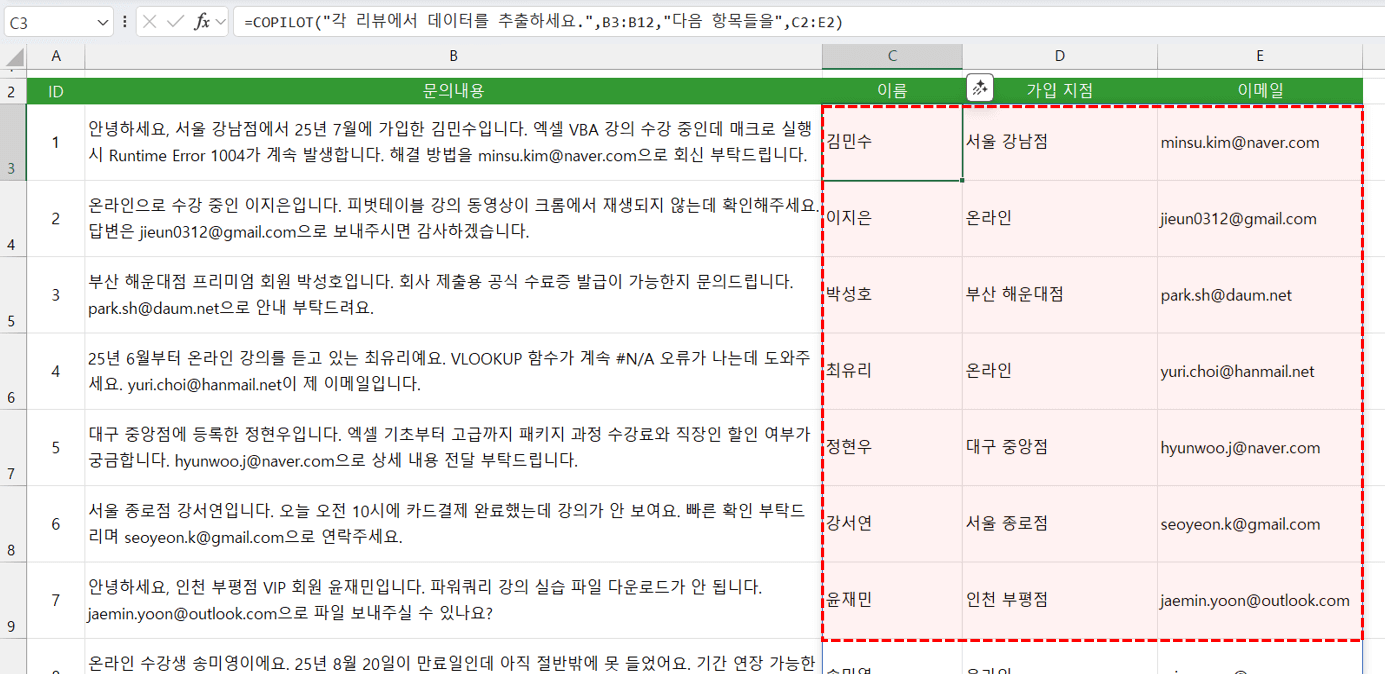
불규칙한 문장에서 지정한 데이터를 추출합니다.
예제2: 데이터 분류 + M365 함수 연계
'데이터 분류(라벨링)'은 AI가 매우 잘하는 업무 중 하나입니다. 실무에서 흔히 사용되는 '통장 내역'이나 '고객 유형' 등의 데이터를 분류하는 작업은, 데이터 분석의 가장 기초 단계이자 많은 시간을 할애해야 하는 과정인데요. 이럴 때에도 엑셀의 동적 배열과 COPILOT 함수를 연계해서 사용하면, 데이터 실시간 분류와 분석 업무를 보다 효율적으로 처리할 수 있습니다.
- 예제파일의 [통장내역] 시트로 이동합니다. 먼저 통장 사용 내역의 사용처를 분류하기 위해 사용처 고유 목록을 생성합니다. 사용처 목록이 시작되는 I3셀에 다음과 같이 UNIQUE 함수를 입력하면 사용처의 고유 목록이 생성됩니다.
=UNIQUE(표1[사용처])
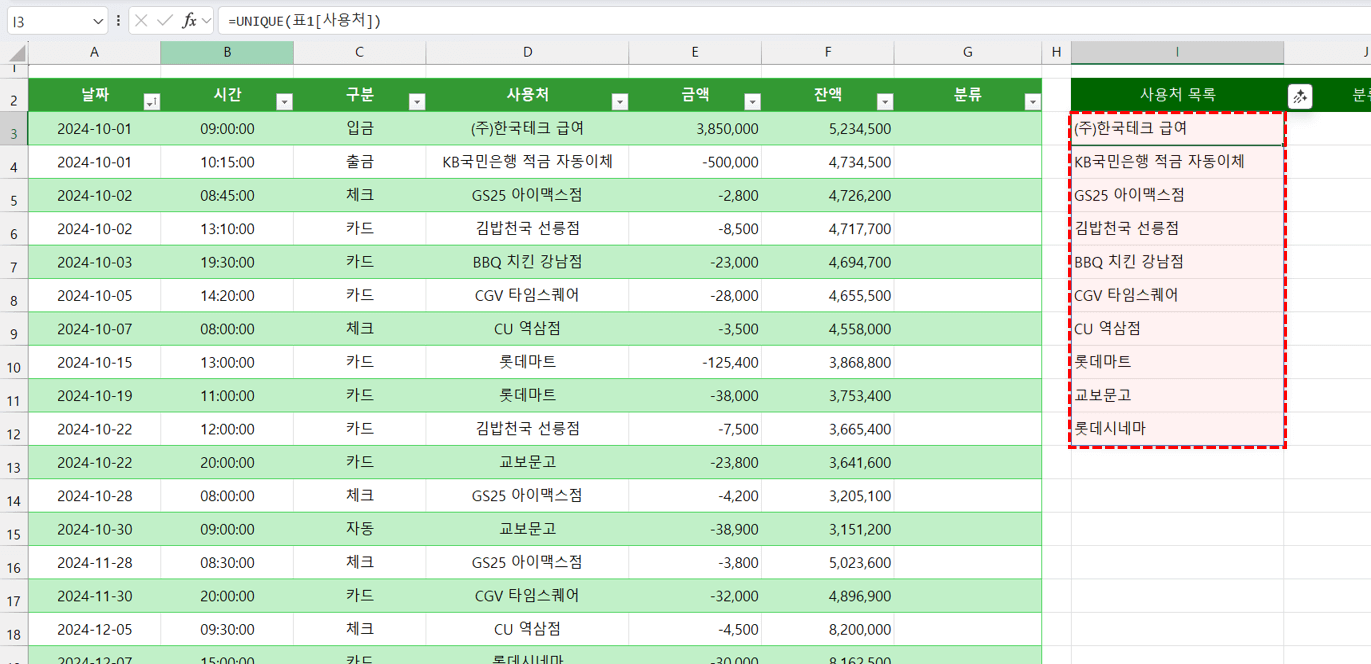
사용처의 고유 목록을 출력합니다. - 이제 L열에 작성된 분류 기준에 따라 사용처를 분류합니다. 분류가 시작되는 J3셀에 아래 함수를 입력합니다. 이때 분류 기준 범위는 L3:L12까지 빈 칸을 포함해 넉넉히 선택하고, TRIMRANGE 함수로 묶어서 실제 데이터가 입력된 범위만 참조되도록 함수를 작성합니다.
=COPILOT("각 사용처를 분류합니다.",I3#,"다음 분류 기준에 따라",TRIMRANGE(L3:L12))
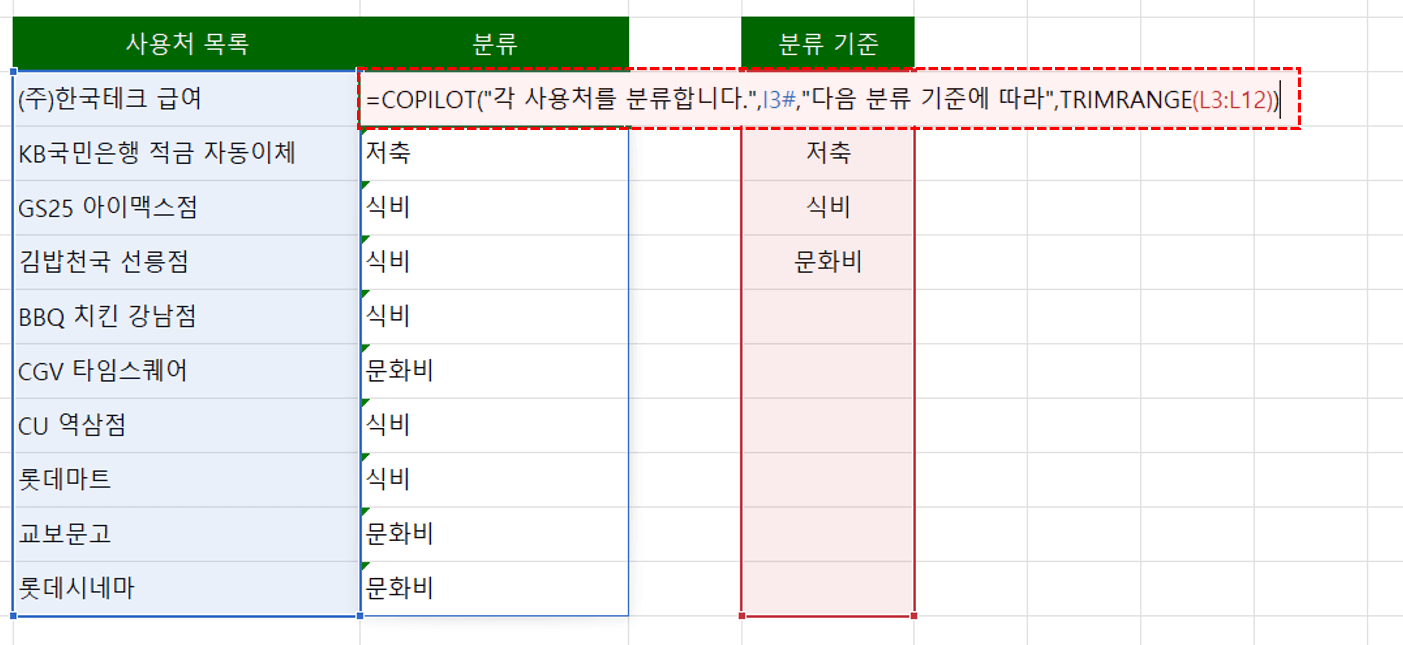
분류 기준에 맞춰서 사용처를 분류합니다. - 함수를 실행하면 아래 그림과 같이 월급, 저축, 식비, 문화비로 각 사용처가 분류됩니다. 이제 분류 기준에 새로운 항목을 추가합니다. 예를 들어 "교재 구매비"라는 기준을 추가하면, '교보 문고'의 사용 분류가 교재 구매비로 갱신됩니다.
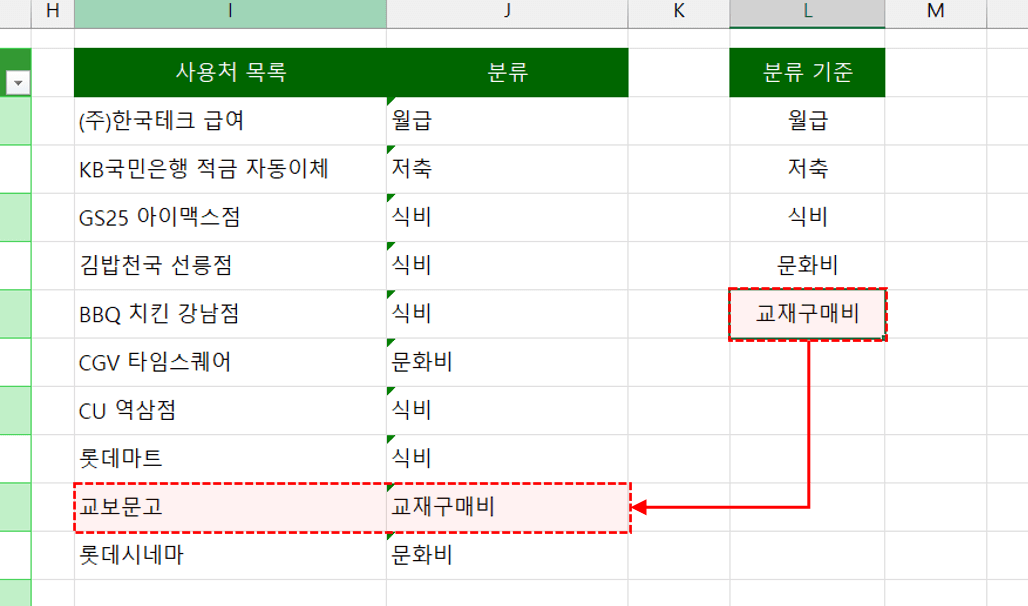
새 항목을 추가하면 자동으로 갱신됩니다. - 이제 완성된 분류표를 참고해, 통장 사용내역의 분류를 입력합니다. 표에서 '분류'의 시작셀을 선택하고 다음과 같이 VLOOKUP 함수를 입력하면 각 사용처의 분류가 한 번에 입력됩니다.
=VLOOKUP([@사용처],I:J,2,0)
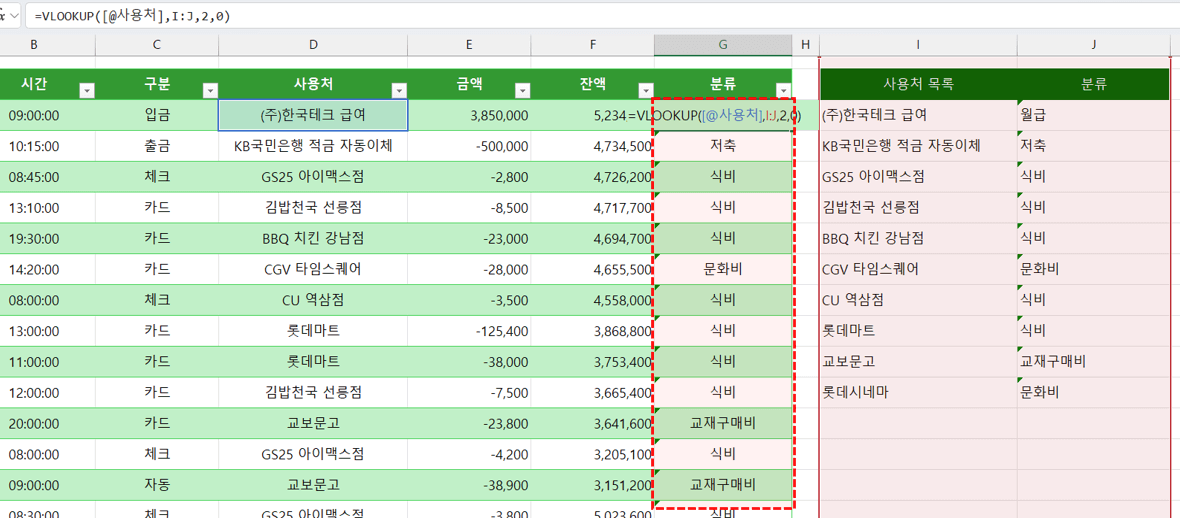
VLOOKUP 함수로 각 사용처의 분류를 입력합니다. - 이제 통장 내역에 새로운 항목을 추가하면 분류표에 새로운 사용처의 분류가 자동으로 갱신되고, 해당 분류가 통장 내역에 실시간으로 반영되는 자동화 통장 내역 서식을 만들 수 있습니다.
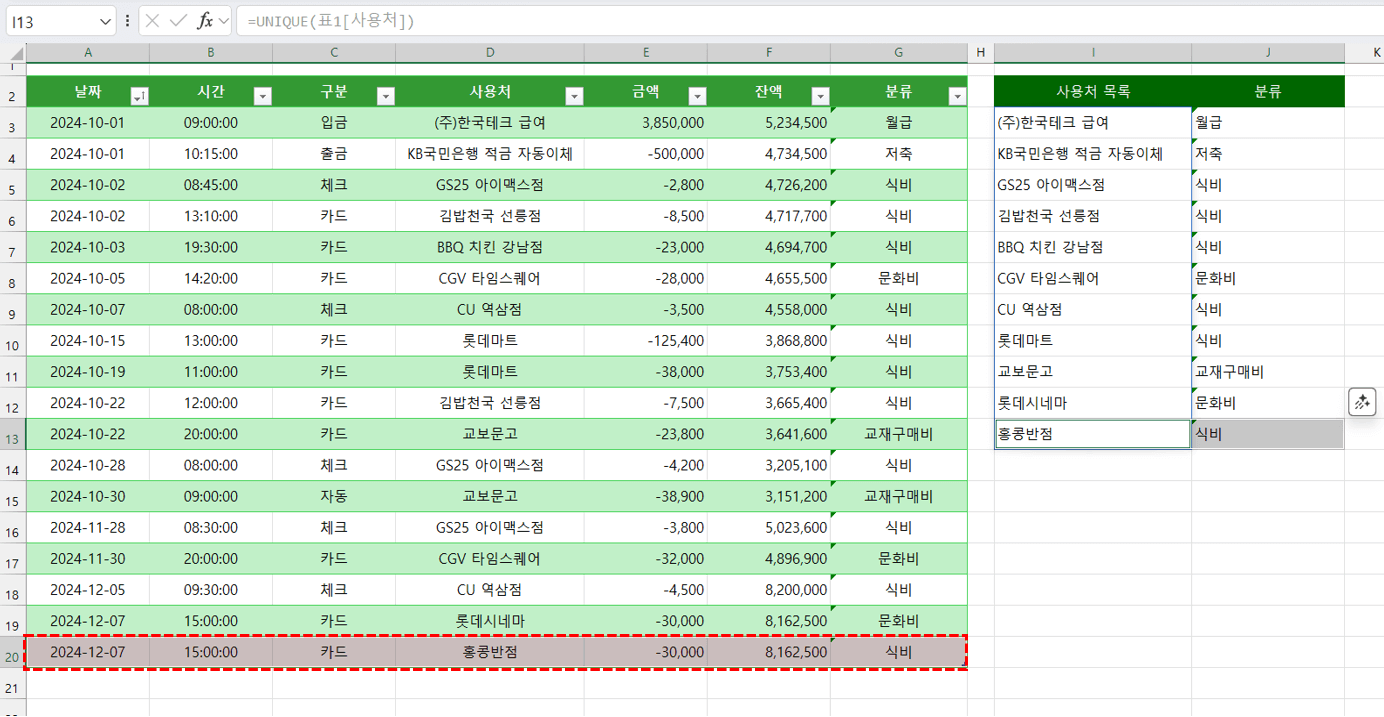
새로운 통장내역을 추가하면 분류가 실시간으로 갱신됩니다.
예제3: 최적의 배치 / 조합 만들기
워크숍 조 편성, 행사 좌석 배치, 최적의 업무 분담 등.. 정답이 정해져 있지 않아 수 많은 경우의 수를 따져야하는 복잡한 업무로 막막했던 경험, 한 번쯤 있으셨을 겁니다. 이러한 작업은 사람의 직관과 경험이 필요했지만, 이제는 COPILOT 함수를 활용해 최적의 조합과 해당 근거가 함께 정리된 표를 편리하게 생성할 수 있습니다.
- 예제파일에서 [행사준비] 시트로 이동한 후, 표가 시작되는 H1셀에 아래 COPILOT 함수를 입력합니다.
=COPILOT("이 데이터는 AI 관련 행사에 참석하는 참가자 정보야. 이번 행사는 각 테이블당 7명씩, 총 4개의 테이블로 나눠서 진행할거야. '직급, 회사명, 부서, 관심분야'를 참고해서, 네트워킹 효과가 극대화되도록 테이블을 배치해. 단 한명도 빠짐없이, 모든 참가자가 각 테이블에 배정되도록 구성할 것. 답변은 기존 표를 그대로 유지하되, 오른쪽에 '테이블 번호 | 배치사유' 필드를 추가한 표로 작성.",A1:F29)
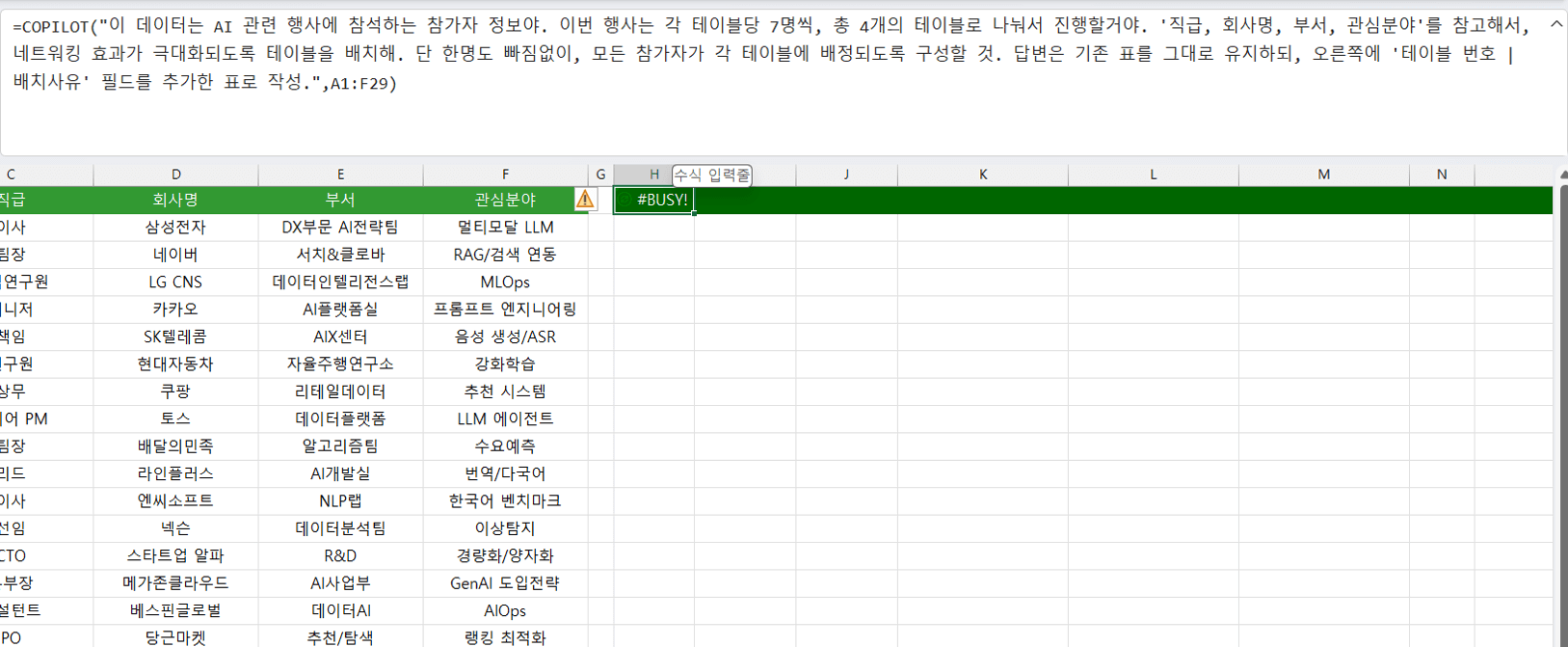
COPILOT 함수를 입력합니다. - 잠시만 기다리면, 아래 그림과 같이 각 테이블 번호와 배치 사유가 포함된 테이블 배치표가 생성됩니다.
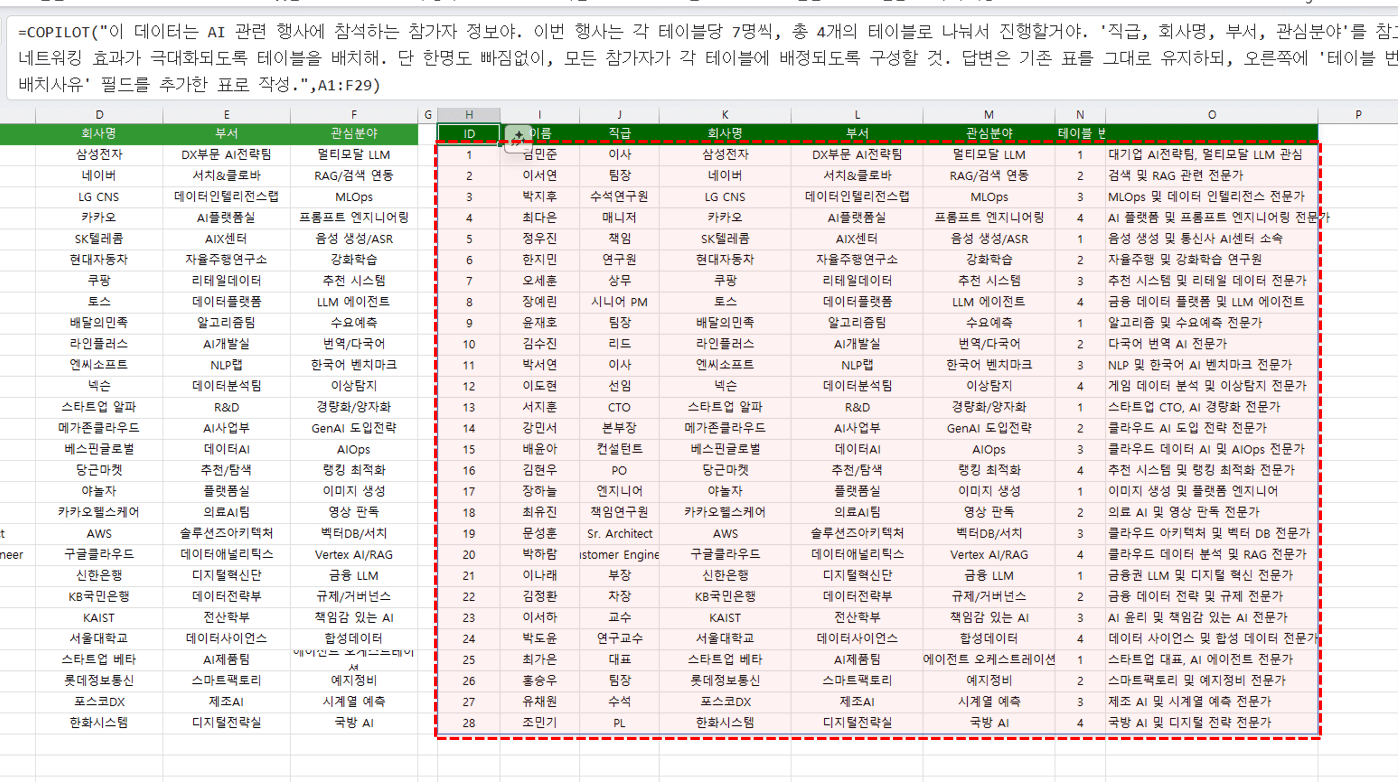
최적의 네트워킹을 위한 테이블 구성과 배치 사유가 작성됩니다. - 이렇게 완성된 표는 복사 → 우클릭 → 선택하여 붙여넣기 → 값 형태로 붙여넣기해 수식이 다시 실행되는 것을 방지하고, 데이터를 자유롭게 편집할 수 있습니다.
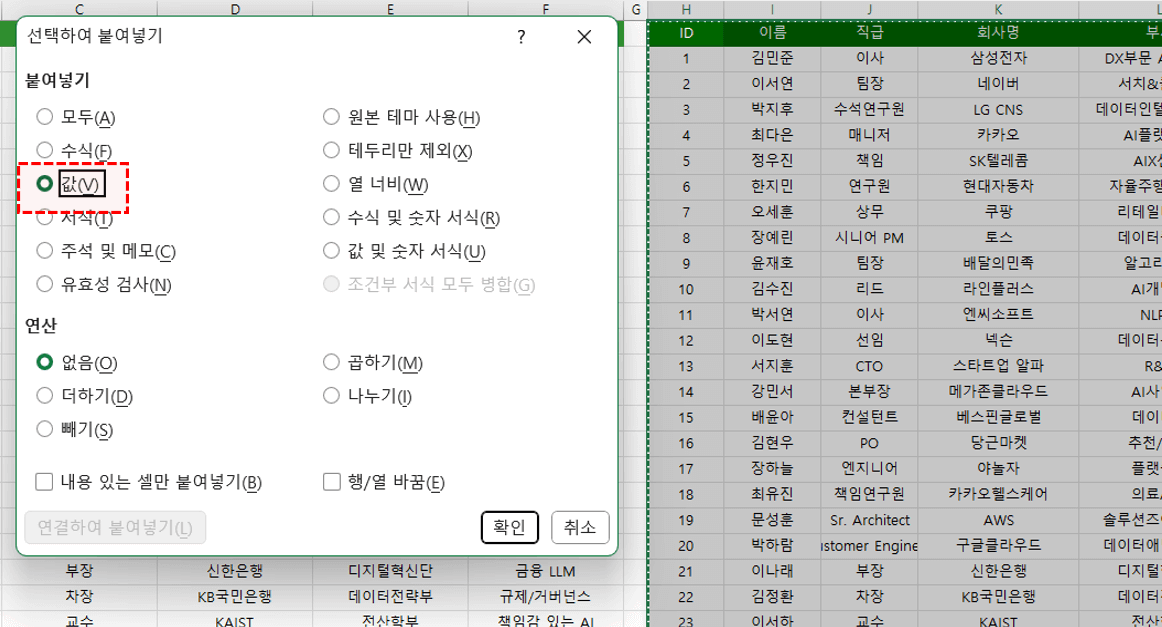
완성된 COPILOT 결과를 값 형식으로 변경합니다.
예제4: (파워쿼리 활용) 이력처 취합 + 질문 생성
엑셀 파워쿼리는 데이터 전처리와 취합에 특화된 자동화 도구입니다. 이 파워쿼리와 COPILOT 함수가 만나면 어떨까요? 오늘은 폴더에 흩어진 PDF 이력서를 버튼 클릭 한 번에 취합하고(파워쿼리), 이렇게 취합한 이력서 데이터를 참고해 면접 질문을 생성하는 방법을(COPILOT 함수) 알아보겠습니다.
파워쿼리를 활용해 폴더 내 PDF 파일을 취합하는 방법은 이전 영상 강의에서 알기 쉽게 정리했으니, 파일을 취합하는 과정은 이전 영상 강의를 참고하세요.👇
- 예제파일에서 [면접질문만들기] 시트로 이동한 후, 면접 질문이 시작되는 E2셀에 다음과 같이 COPILOT 함수를 작성합니다.
=COPILOT("지금부터 삼성그룹에서 근무하고 있는 인사팀장으로서 행동해. 이력서를 참고해서 지원자의 업무 성향, 업무 역량을 평가할 수 있는 질문 3개를 생성하세요. 질문 앞에는 숫자 번호를 추가하세요.",이력서[@이력서])
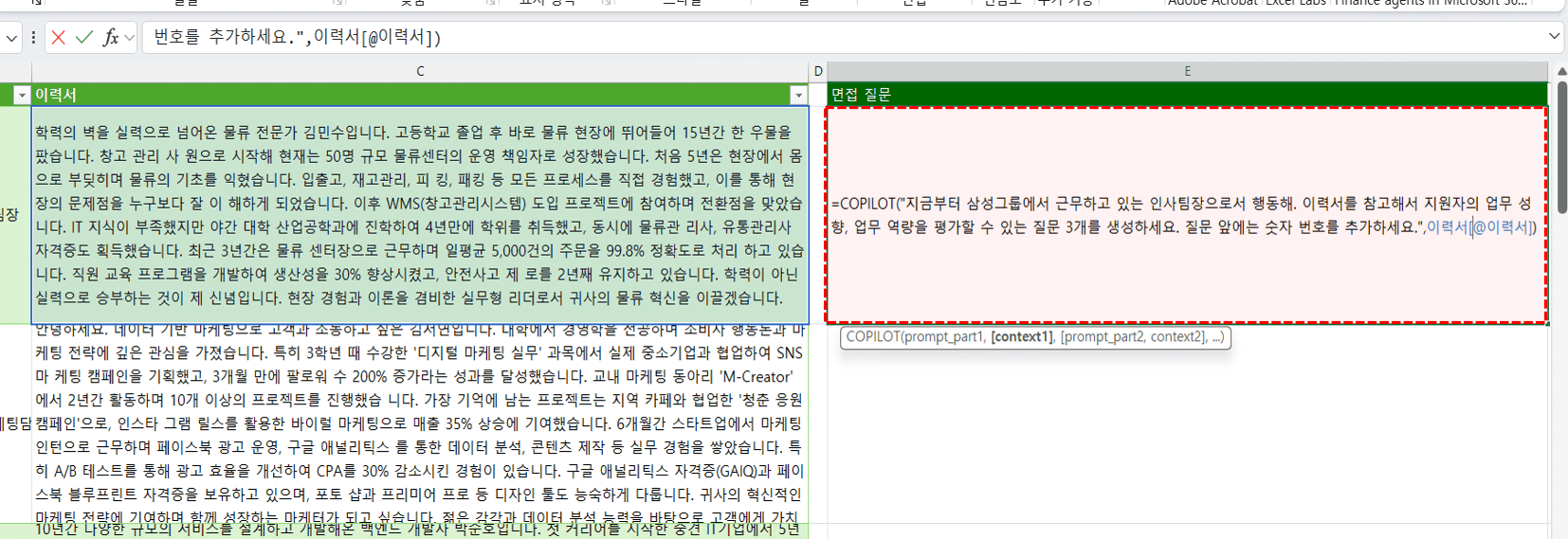
이력서를 참고해서 면접 질문을 생성합니다. - 함수를 실행하면, 3개의 면접 질문이 배열로 반환됩니다. 반환된 면접 질문들은 TEXTJOIN 함수로 묶어서 줄바꿈으로 나뉜 하나의 문장으로 변경합니다. 기존에 작성했던 COPILOT 함수를 다음과 같이 TEXTJOIN 함수로 묶어줍니다.
=TEXTJOIN(CHAR(10),,COPILOT(...))
// CHAR(10)은 줄바꿈 기호를 반환합니다.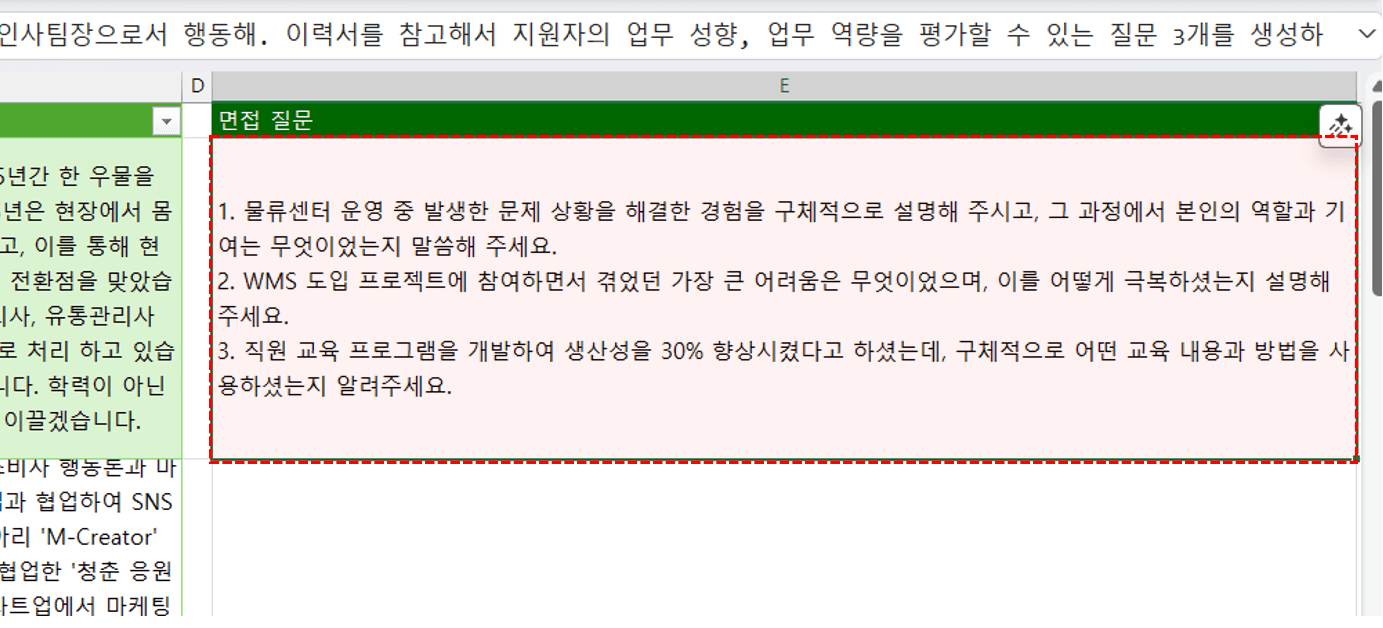
TEXJTOIN 함수로 여러 범위의 문장을 하나로 합칩니다. - 이제 완성된 수식을 아래로 자동채우기하면, 각 이력서를 참고한 주요 면접 질문들이 한 번에 생성됩니다.
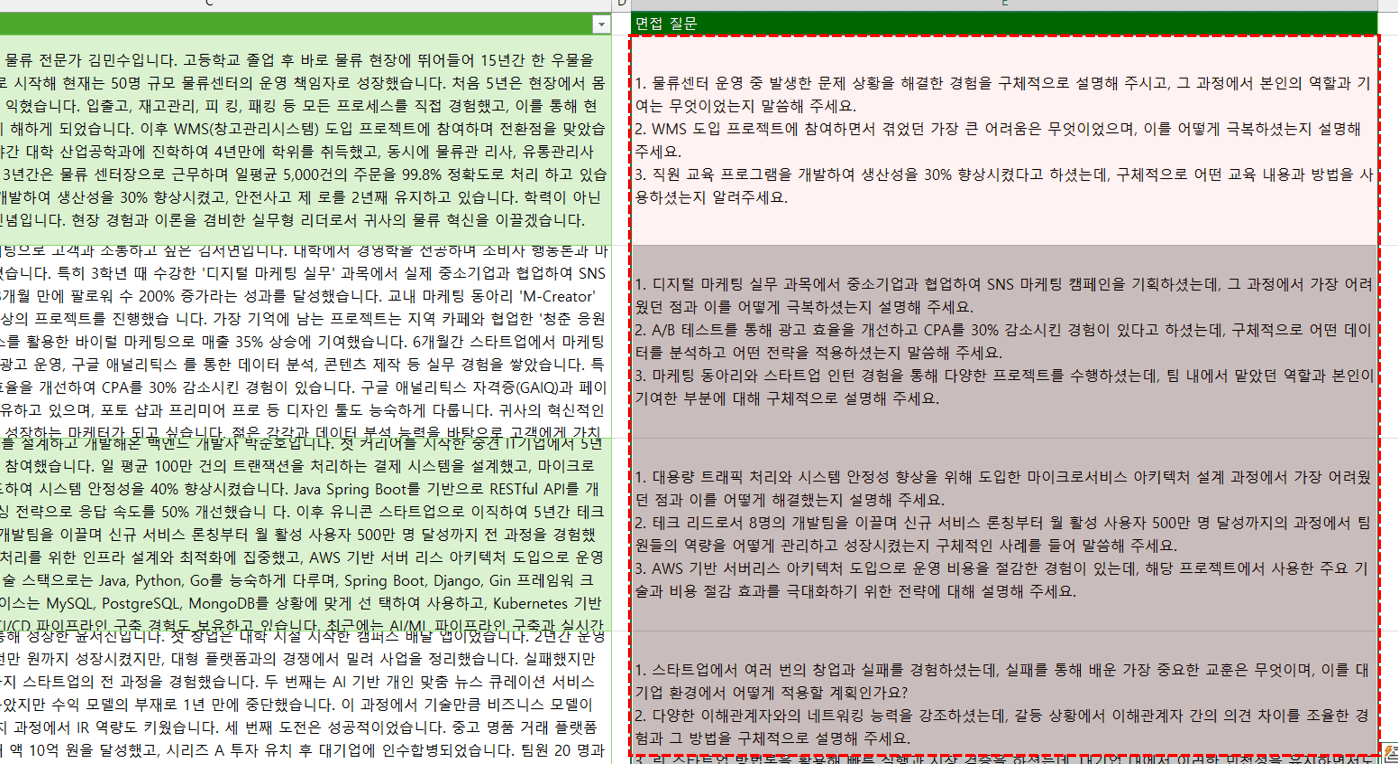
수식을 자동채우기하면 모든 이력서의 질문이 한 번에 생성됩니다.
예쩨5: (파이썬 활용) 형태소 분석 + 워드클라우드 차트
파이썬 in 엑셀과 COPILOT 함수를 함께 쓰면, 엑셀 안에서 거의 모든 것을 해결할 수 있을지도 모르겠습니다. 오늘은 그 중 한 예시로 고객 리뷰에서 감정 분석 및 형태소 단위로 키워드를 추출하고, 추출한 키워드로 워드 클라우드 차트를 만드는 방법을 알아보겠습니다.
25년 8월 기준, Python in Excel 은 '기업용 M365' 사용자에게 제공되며 '개인용 M365(퍼스널/패밀리)' 사용자의 경우 베타 채널을 등록하면 프리뷰 형식으로 사용할 수 있습니다. Python in Excel의 자세한 설명은 이전 영상 강의에서 꼼꼼히 정리했습니다. 자세한 설명은 아래 링크를 참고하세요.
- 예제파일에서 [리뷰분석] 시트로 이동한 후, '감정분석'이 시작되는 F2셀에 아래 COPILOT 함수를 입력하면 각 리뷰의 감정 분석 결과가 '긍정/중립/부정'으로 출력됩니다.
=COPILOT("각 리뷰의 감정을 분석한 후, 감정 분석 결과만 표 형식으로 출력하세요.",E2:E41)
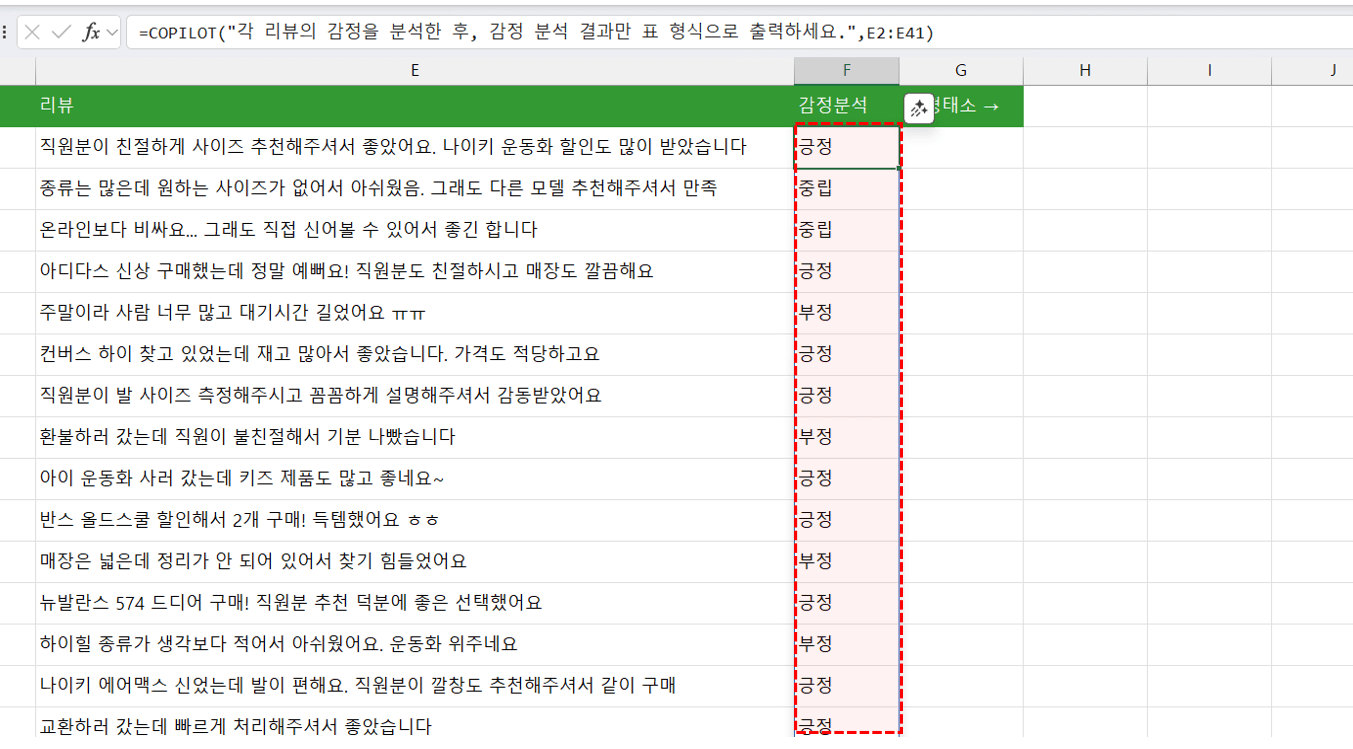
리뷰의 감정 분석을 수행합니다. - COPILOT 함수를 활용하면 문장의 '명사/동사/형용사'를 기본형으로 변환한 형태소 단위 키워드를 추출할 수 있습니다. 형태소가 시작되는 G2셀에 아래 COPILOT 함수를 입력합니다.
=COPILOT("당신은 형태소 분석기로 행동합니다. 각 리뷰에 사용된 키워드(명사, 동사, 형용사)를 형태소 단위로 나누고 동사/형용사는 기본형으로 표기합니다. 조사, 어미, 접미사, 기호, 이모지, 숫자 등은 제거하고 불용어(매우, 진짜)등도 제외합니다. 각 리뷰별 형태소를 표 형식으로 출력하세요.",E2:E41)
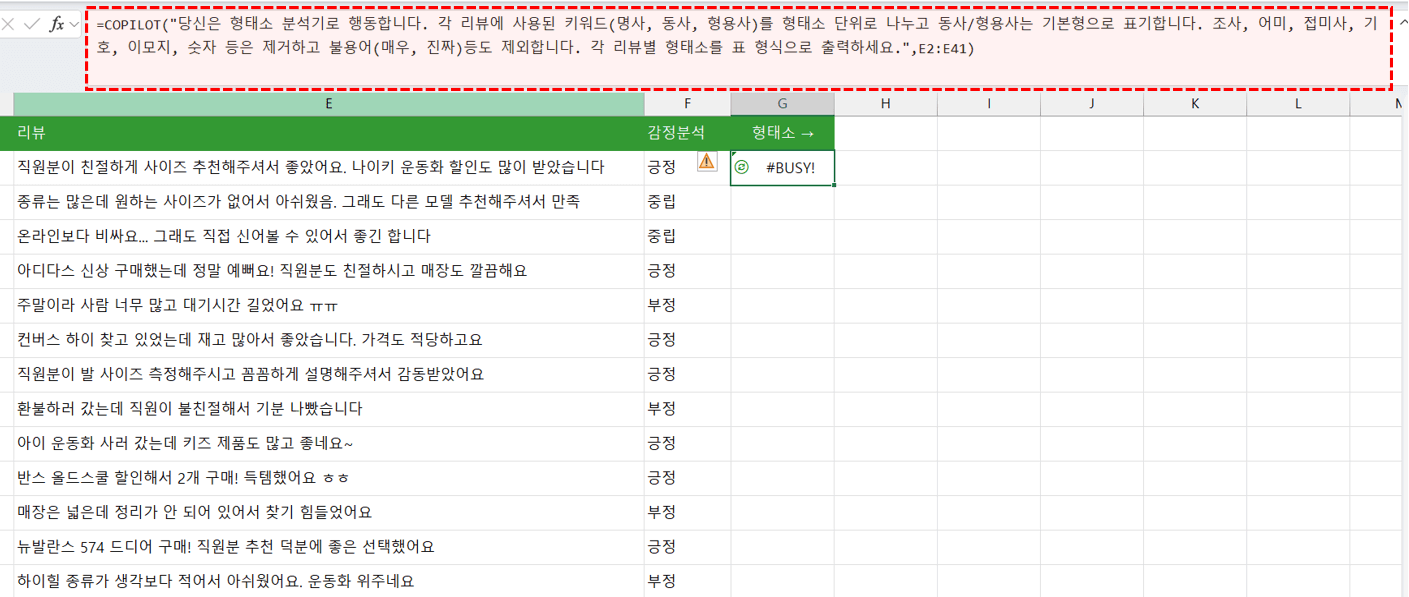
형태소 단위 키워드 추출을 위한 COPILOT 함수를 입력합니다. - 수식을 입력하고 잠시만 기다리면 아래 그림과 같이 기본형으로 변환된 키워드(예: 좋아요 → 좋다, 깔끔해요 → 깔끔하다) 표가 완성됩니다.
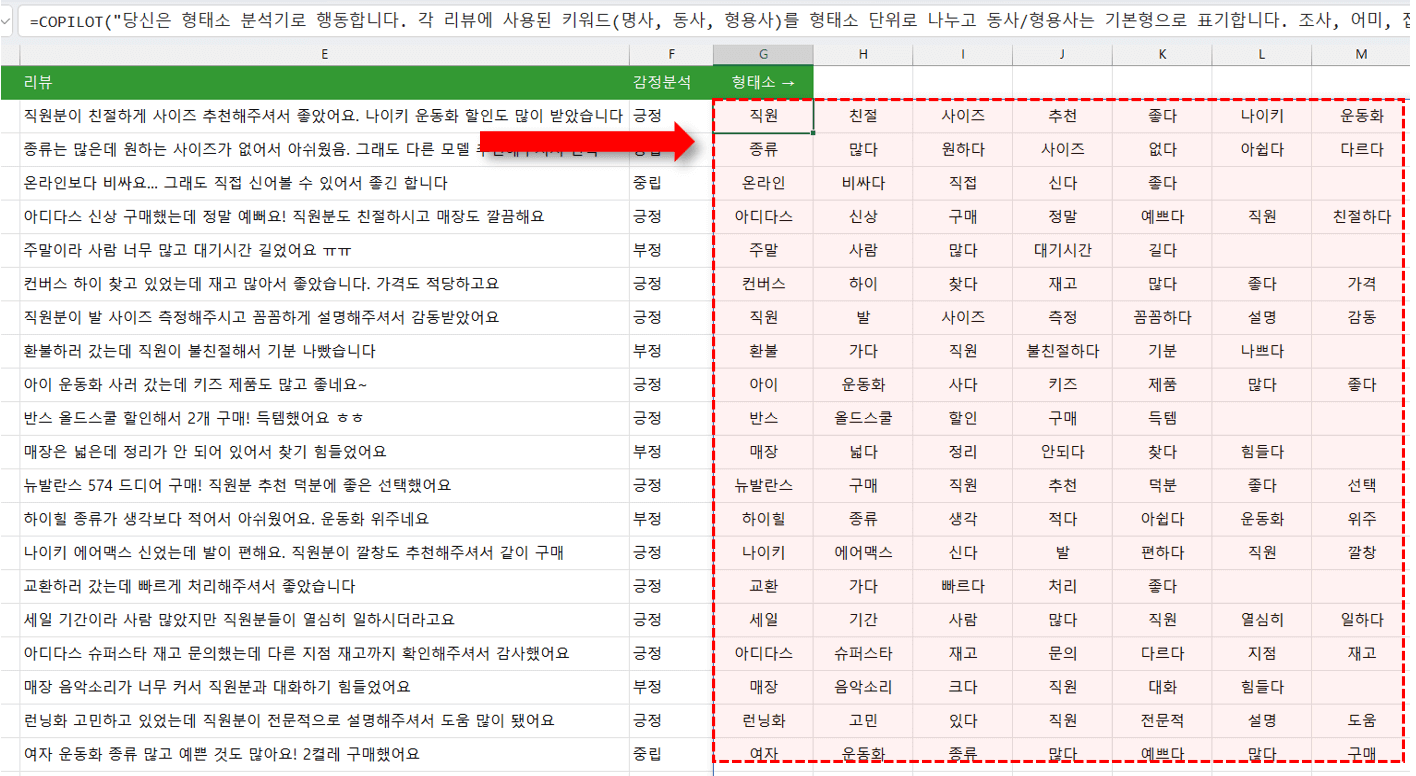
형태소 단위로 키워드가 추출됩니다. - 이제 파이썬의 워드 클라우드를 활용해서, 출력된 키워드 표의 워드 클라우드 차트를 생성합니다. 시트에서 비어있는 셀을 선택한 후, [수식] 탭 - [Python 삽입] 버튼을 클릭하거나 Ctrl + Alt + Shift + P 를 눌러 파이썬 편집기를 실행합니다.
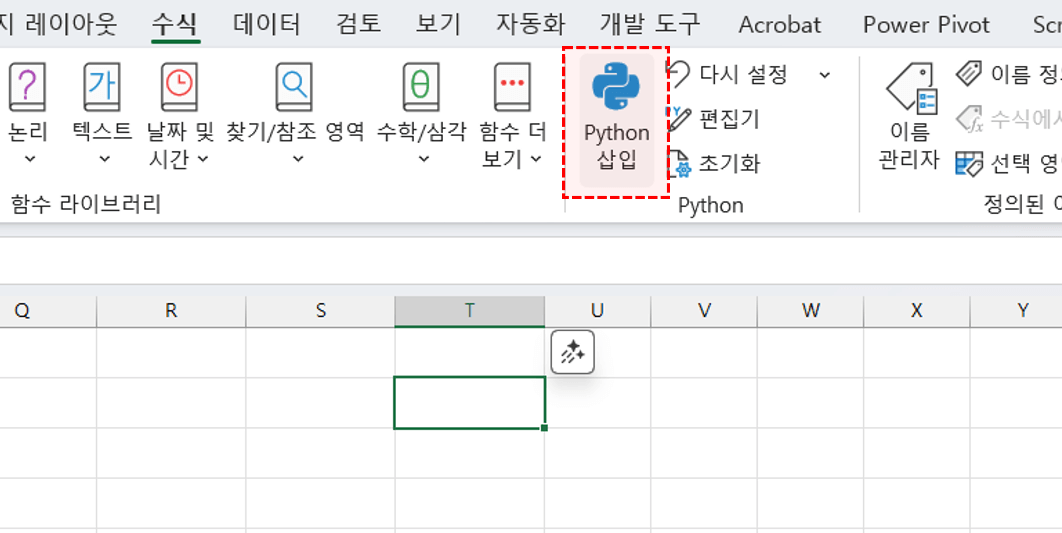
파이썬 편집기를 실행합니다. - 파이썬 편집기가 실행되면, 아래 파이썬 코드를 복사해서 붙여넣습니다. 붙여넣기 한 코드는 Ctrl + Enter 키로 실행합니다.
# 데이터 프레임 생성 df = xl("G2#") # 한글 워드클라우드 (여러 컬럼 텍스트 전체 대상, konlpy 미사용) import re, os, io, base64 import matplotlib.pyplot as plt from wordcloud import WordCloud from collections import Counter import nltk # ▼ 폰트 설정: 화면 렌더링용(없으면 다음 후보로 자동 대체) plt.rcParams['font.family'] = 'Batang' plt.rcParams['axes.unicode_minus'] = False # 마이너스 기호 깨짐 방지 # 1) 전체 텍스트 합치기 (모든 컬럼의 값을 문자열로 변환 후 결합) # - NaN 제거, 각 행의 모든 셀을 공백으로 이어 붙인 뒤 전체를 다시 공백으로 결합 txt = ' '.join( df.fillna('') .astype(str) .apply(lambda row: ' '.join(row.values), axis=1) .tolist() ) # 2) 한글 단어만 추출 (2글자 이상) words = re.findall(r'[가-힣]{2,}', txt) # 3) 빈도 집계 → 상위 N개 선별 TOP_N = 100 word_freq = Counter(words) top_words = dict(word_freq.most_common(TOP_N)) # 4) 워드클라우드 생성 wc = WordCloud( font_path='Batang', width=800, height=400, background_color='white' ).generate_from_frequencies(top_words) # 5) 엑셀에 렌더(이미지 Base64로 변환해 MatplotlibPlot 호출) chart_title = '리뷰 주요 키워드 워드클라우드' chart_summary = '전체 데이터프레임에서 한글(2글자 이상) 단어를 추출해 상위 100개 키워드를 시각화했습니다.' buf = io.BytesIO() plt.figure(figsize=(10, 5)) plt.imshow(wc, interpolation='bilinear') plt.axis('off') plt.title(chart_title) plt.tight_layout() plt.savefig(buf, format='png', dpi=150) matplotlib_base64_image = base64.b64encode(buf.getvalue()).decode('utf-8') buf.close() plt.close() excel.MatplotlibPlot(matplotlib_base64_image, chart_title, chart_summary) - 코드를 실행하면 아래 그림과 같이 [Plot] 으로 차트 형태의 파이썬 개체가 출력됩니다.
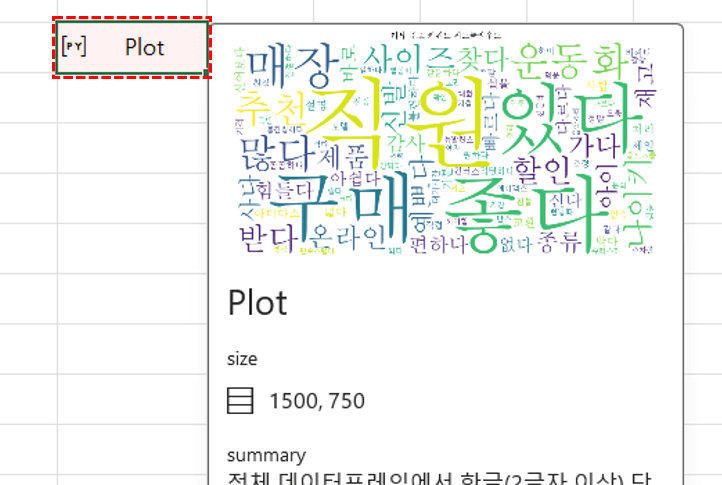
워드 클라우드 차트가 생성됩니다. - 수식 입력줄 좌측의 [Python 출력] 아이콘을 클릭 - 'Excel 값'으로 변경하거나 단축키 Ctrl + Alt + Shift + M 을 눌러 엑셀 값 형태의 차트를 출력합니다.
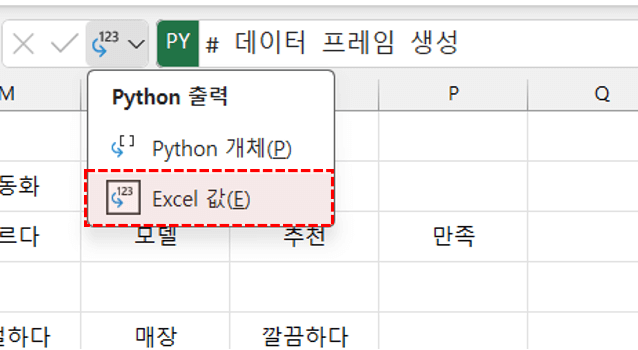
출력 방식을 Excel 값으로 변경합니다. - 마지막으로 [참조 만들기] 버튼을 클릭해 차트를 셀 위에 배치하면 리뷰 키워드가 분석된 워드 클라우드 차트가 완성됩니다.
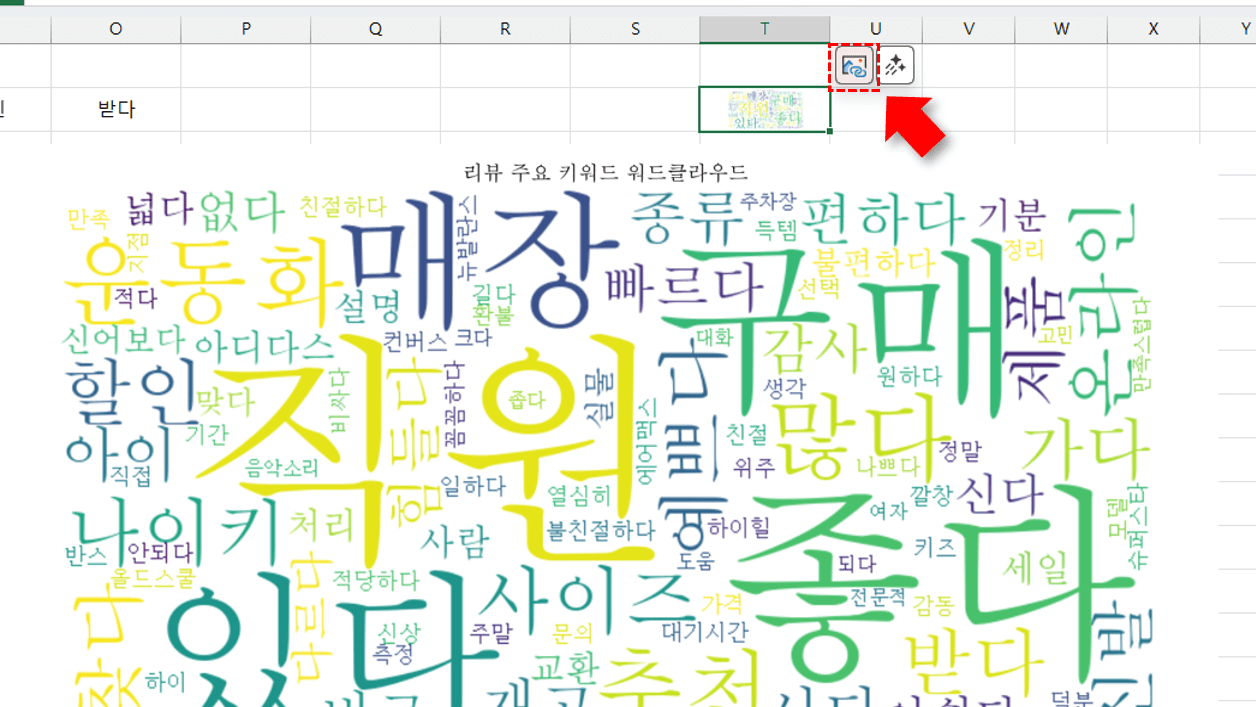
차트를 셀 위로 플롯하면 워드 클라우드 차트가 완성됩니다.



